Отключение встроенного графического процессора (если применимо)
Если конфигурация ноутбука или ПК, в которой вы столкнулись с проблемой, имеет встроенный графический процессор ATI Radeon (скорее всего, ATI Radeon 3000), вполне вероятно, что утилита AMD Software попытается обновить ее вместо выделенного графического процессора.
Если вы все еще используете встроенный графический процессор ATI, вам нужно сначала отключить его в настройках BIOS, чтобы исправить ошибку AMD 182. И поскольку вы имеете дело с устаревшим интегрированным графическим процессором, то это также исправит множество других потенциальных конфликтов и несоответствий, которые.
В случае, если этот сценарий применим, вам необходимо отключить встроенный графический процессор — в зависимости от конкретного сценария может быть достаточно отключить его с помощью диспетчера устройств или вам может потребоваться отключить его в настройках BIOS.
Чтобы учесть оба сценария, мы создали два руководства: первое покажет вам, как отключить встроенный графический процессор из диспетчера устройств, а второе покажет, как это сделать прямо из настроек BIOS.
Вариант 1. Отключение встроенного графического процессора через диспетчер устройств
- Нажмите клавишу Windows + R, чтобы открыть диалоговое окно «Выполнить». Затем введите «devmgmt.msc» и нажмите Enter, чтобы открыть диспетчер устройств.Запуск диспетчера устройств
- Как только вы окажетесь в диспетчере устройств, прокрутите вниз список установленных устройств и разверните меню, связанное с адаптерами дисплея. Затем щелкните правой кнопкой мыши встроенный графический процессор и выберите «Отключить устройство» в контекстном меню.Отключение встроенного графического процессора
- После того, как вы это сделаете, и значок встроенного графического процессора будет изменен, чтобы показать, что он отключен, перезагрузите компьютер.
- При следующем запуске попытайтесь установить ожидающий драйвер AMD GPU еще раз и посмотрите, исправлена ли проблема.
Вариант 2. Отключение встроенного графического процессора через версию BIOS
Примечание. В большинстве моделей материнских плат клавиша настройки будет отображаться на начальном экране. Но в случае, если вы не видите его, найдите в Интернете конкретные шаги по доступу к настройкам BIOS.
Перейдя в настройки BIOS, перейдите на вкладку «Дополнительно» и найдите категорию «Встроенные периферийные устройства» и отключите IGP или «Встроенную графику». Если у вас есть возможность выбора между интегрированной графикой и дискретной графикой, выберите дискретную графику.
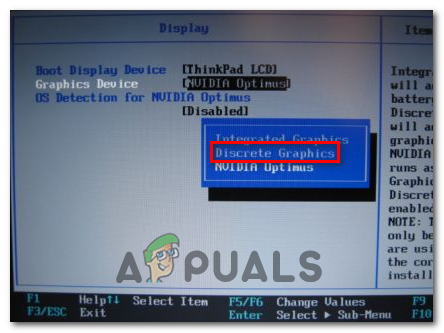
Принудительное использование дискретной графики в BIOS
Примечание. Точное название этой опции будет отличаться от производителя к производителю.
Если та же проблема все еще возникает, перейдите к следующему потенциальному решению ниже.
Ошибка 182 установки программы AMD Radeon Software
Если вы получаете ошибку 182 при попытке установить программу AMD Radeon Software, то разберем как это исправить для Windows 11/10.
Ошибка 182 — программа установки AMD Radeon Software обнаружила в вашей системе неподдерживаемое аппаратное обеспечение графики AMD возникает в большинстве случаев из-за того, что вашей графики нет в списке установщика. Это может быть связано с устаревшим встроенным графическим чипом, скачали не тот установщик AMD Radeon Software, старая видеокарта, которая работает только с универсальными драйверами Microsoft в Windows 11/10.

AMD устанавливает ошибку установки программного обеспечения Radeon 182, 1603 и 195
Я показал вам несколько решений для устранения ошибок графического процессора AMD, и первое решение очень эффективно во всех случаях. Не пропускайте его и следуйте процессу установки драйвера, который решает практически все проблемы графического программного обеспечения AMD. Загрузить драйверы вручную
Компания по производству полупроводников из Санта-Клары продвигает автономный исполняемый файл для каждой видеокарты AMD. Обычный пользователь зашел бы на веб-страницу и загрузил автономный установщик, что является серьезной проблемой для старого оборудования.
1. Откройте браузер и найдите номер модели вашего ноутбука или номер модели видеокарты, поставив слово «драйверы» в конце слова.
2. Я искал «APU A4-6210 с драйверами Radeon R3 Graphics», и первым результатом стала официальная страница.

3. Выберите операционную систему, а она не поддерживает Windows 11, а это облом.

4. Загрузите рекомендуемый драйвер для набора микросхем.

Вы можете прокрутить вниз, чтобы просмотреть ранее выпущенные драйверы, выпущенные еще в 2020 году, и это хороший вариант для широкого спектра настольных компьютеров / ноутбуков.
Переустановите графический драйвер AMD
Я использую ноутбук и настольный компьютер AMD уже пять лет. Я всегда думал, что AMD должна выступить и очистить воздух для всех. Панель управления недостаточно хороша для обслуживания клиентов, и им нужно приложить больше усилий для устранения множества ошибок. У меня была проблема с AMD Radeon Software в течение последних нескольких дней, и я избавился от нее после применения нескольких решений. Я покажу вам, как переустановить драйверы графического процессора в Windows 11, и вы можете сделать то же самое для предыдущей версии операционной системы.
Я считаю, что вы скачали драйверы AMD GPU с официального сайта и можете следовать приведенному выше руководству.
Загрузите Программа удаления драйвера дисплея (DDU) сжатый файл с официального сайта. Прокрутите вниз, и вы найдете такие места для загрузки, как Нидерланды, Германия, Западное побережье (США) и Восточное побережье (США).
Примечание: Отсоедините кабель LAN или отключите сеть Wi-Fi на устройстве.
Безопасный режим Windows 11:
Следуйте моему примеру, чтобы загрузить Windows в безопасном режиме.
1. Перезагрузите ПК с Windows, удерживая клавишу SHIFT на клавиатуре.

Подождите, пока операционная система отобразит на экране параметры восстановления.
2. Чтобы продолжить, выберите «Устранение неполадок».

3. Выберите «Дополнительные параметры», чтобы открыть дополнительные параметры.

4. Чтобы продолжить, выберите «Параметры запуска».

5. Нажмите кнопку «Перезагрузить» или нажмите клавишу «Ввод» на клавиатуре.

6. Нажмите клавишу 4, и вы должны сделать это с помощью цифровых клавиш, расположенных в верхней части платы.

Windows загрузит безопасный режим, и вы войдете в систему с помощью Hello или PIN-кода.
Удалите графический драйвер AMD.:
Это важная часть руководства, и вам следует полностью отказаться от процесса переустановки драйвера, если вы пропустите процесс DDU.
1. Разархивируйте программу удаления драйвера дисплея (DDU) и извлеките исполняемый файл.
2. Запустите программу удаления драйвера дисплея от имени администратора.

3. Выберите тип устройства и выберите «GPU» в раскрывающемся меню.

4. Выберите производителя графического процессора, в нашем случае это AMD.

Примечание: Программа автоматически определяет видеокарту в системе, но вы можете выбрать производителя вручную.
5. Нажмите на опцию «Очистить и перезапустить».

DDU начнет выгрузку всех драйверов в системе, и вам нужно будет сидеть спокойно, чтобы машина перезагрузилась обратно на экран блокировки. Вы больше не находитесь в безопасном режиме, и он загрузит операционную систему в обычном режиме.
Установите драйвер графики AMD:
Я покажу вам вариант, который восстановит заводские настройки существующего драйвера, не то, что он вам нужен, но он присутствует в мастере установки.
1. Запускаем драйверы как администраторы.

2. Я создал папку на рабочем столе для сохранения содержимого установки и нажал кнопку «Установить».

3. Позвольте программе извлечь содержимое установки.

4. Позвольте автоматическому мастеру загрузить компоненты.

5. Здесь у вас есть опция, позволяющая сбросить настройки драйверов до заводских.

Примечание: Это вариант для тех, кто пропустил руководство по DDU, но он не эффективен в качестве DDU.
6. Позвольте автоматическому мастеру установить компоненты.

7. Нажмите «Перезагрузить», чтобы восстановить заводские настройки существующего драйвера.

8. Ваш компьютер загрузит автоматический мастер при следующей загрузке.

9. Нажмите «Перезагрузить», чтобы завершить процесс установки.

На компьютере установлено программное обеспечение AMD Radeon, и вы избавились от старых драйверов в системе. Программа удаления драйверов дисплея удаляет фрагменты старых драйверов и позволяет устанавливать драйверы без риска возникновения конфликтов программного обеспечения.
Заблокировать частоту обновления монитора

Для тех, кто не разбирается в технологиях, может показаться немного странным, что я разгоняю мониторы с частотой 60 Гц. Большинство панелей 60 Гц действительно могут разогнаться до частоты обновления 75 Гц. Прямо сейчас я разогнал частоту обновления монитора 77 Гц, и она оставалась неизменной почти тринадцать месяцев. Некоторое время не разгоняйте монитор, а пока вернитесь к 59 Гц или 60 Гц. Пользователи должны сохранять стандартные тактовые частоты. Таким образом, у вас больше не возникнет проблем с AMD Radeon Software.
Остановить разгон GPU

Разгон видеокарт для повышения производительности — обычная практика, и остается спорным вопрос, стоит ли это риска или нет. Тем не менее, я предлагаю читателям подержать лошадей и вернуться к штатным тактовым частотам. Разгон графического процессора сопряжен с определенными рисками, которых мы не сможем избежать в дальнейшем, и вам следует пока поддерживать стандартные базовые частоты и повышать тактовые частоты. Восстановите настройки в MSI Afterburner и панели автоматического разгона AMD.
Отсутствует Центр обновления Windows
В прошлом Microsoft испортила обновления, и это может быть веской причиной, по которой AMD установила ошибку установки Radeon Software 1603 на экране. Давайте установим критические обновления на машине с Windows 11.
Примечание: Не обновляйте графический драйвер AMD через Центр обновления Windows.
1. Одновременно нажмите клавишу Windows и меня.
2. Щелкните «Центр обновления Windows», чтобы просмотреть дополнительные параметры.

3. Нажмите «Проверить обновления», чтобы найти новые обновления.

4. Вы можете проверить «Историю обновлений» и узнать, есть ли в списке неудачные попытки.

Вы не должны пропускать последние обновления, поступающие от Microsoft в первый год, так как они сделают Windows 11 стабильной. Вам следует устанавливать более новые обновления драйверов вручную, потому что мы не знаем, какой драйвер нестабилен для текущей версии сборки.
Временно отключить антивирусную систему
Антивирусная система может блокировать ошибку 195 веб-сервера AMD и соединение между сервером и компьютером. Не рекомендуется отключать антивирусную систему, если ваш компьютер заражен вредоносным ПО или вирусом. Так что вы должны помнить об этом и пересмотреть, является ли отключение антивирусной системы положительным шагом или нет.

Мы не можем игнорировать безопасность Windows, если говорим об антивирусном решении.

Я против отключения защитных решений, в том числе сторонних средств защиты. Однако это жизнеспособный метод устранения ошибки 195 графического процессора AMD на компьютерах с Windows 11.
Поврежденные файлы распространяемого пакета Microsoft Visual C ++
О боже, пару месяцев назад я столкнулся с похожей проблемой, и мне пришлось переустанавливать Windows 11 с нуля. Исправить поврежденные файлы распространяемого пакета Microsoft Visual C ++ на компьютере непросто, и мы не знаем, что вообще привело к поломке файлов. Самым жизнеспособным подходом будет переустановка ОС Windows, но вы можете попробовать решение, а затем пересмотреть мое предложение.
Примечание: Прежде чем продолжить, создайте точку восстановления.
1. Удалите из системы распространяемые пакеты Microsoft Visual C ++.

2. Зайти в официал Распространяемые файлы Microsoft Visual C ++ для загрузки страница.

3. Найдите пакет и загрузите его.

4. Запустите распространяемый пакет Visual C ++ от имени администратора, затем нажмите «Далее», чтобы продолжить.

5. Примите условия и нажмите кнопку «Установить».

6. Подождите, пока автоматический мастер установит пакет.

7. Нажмите «Готово», чтобы завершить процесс.

С моей стороны все прошло гладко, потому что у моей копии Windows нет проблем. Я не думаю, что переход будет таким же в вашем случае, и рекомендую вам подумать о переустановке ОС Windows.
Как решить проблему с драйвером AMD?
- Выберите Диспетчер установки AMD Catalyst, затем нажмите Изменить.
- При появлении запроса AMD Catalyst Install Manager — InstallShield Wizard выберите «Экспресс-удаление ВСЕХ программ ATI».
- Нажмите «ОК», чтобы разрешить инструменту удалить все драйверы и компоненты приложений AMD.
- Нажмите «Да», когда будет предложено перезагрузить систему и завершить процесс удаления.
Когда утилита завершит удаление всех драйверов AMD, ваш экран должен выглядеть так, как будто на нем установлен стандартный драйвер VGA.
Затем перезапустите установку AMD Catalyst, и вы сможете нормально установить драйверы AMD Catalyst.
Загрузите новый драйвер с помощью стороннего приложения.
Если у вас нет необходимых навыков работы с компьютером для обновления/исправления драйверов вручную, мы настоятельно рекомендуем делать это автоматически с помощью профессионального инструмента.
Одним из самых больших преимуществ автоматического обновления драйверов является то, что вы можете использовать его для обновления любого драйвера на вашем компьютере.
Проблема с ошибкой установки драйвера чипсета AMD будет скоро решена после того, как вы исправите драйверы вашего компьютера с помощью указанного ниже стороннего приложения.
Загрузите новый драйвер с помощью настроек AMD Radeon.
Самый простой способ обновить драйверы AMD — использовать официальное программное обеспечение поддержки AMD, AMD Radeon Settings.
Скорее всего, это программное обеспечение уже установлено на вашем компьютере. Особенно, если вы установили свой первый драйвер с DVD.
Установите все доступные обновления, перезагрузите компьютер, тогда драйверы AMD не будут устанавливаться на Windows 10, проблема будет давно решена.
Загрузите новый драйвер вручную
Если в настройках AMD Radeon не отображается новое обновление или вы просто не предпочитаете использовать это программное обеспечение, всегда загружайте драйверы и устанавливайте их вручную.
Просто зайдите на веб-сайт поддержки драйверов AMD, выберите свою видеокарту и загрузите драйверы.
Установите драйверы обычным образом, как и любую другую программу. Просто следуйте инструкциям мастера, перезагрузите компьютер и все.
Загрузите новый драйвер с помощью диспетчера устройств.
Это устаревший и, вероятно, наиболее часто используемый метод установки и обновления драйверов в Windows. После того, как вы закончите, проблема с неустановкой драйверов AMD будет устранена.
Отключите брандмауэр и антивирус
- Нажмите Windows + S , введите Брандмауэр и выберите Брандмауэр Защитника Windows из списка результатов.
- Когда запустится брандмауэр Защитника Windows, нажмите Включить или отключить брандмауэр Защитника Windows.
Если вам не удается установить или обновить драйверы каким-либо из упомянутых выше способов, попробуйте отключить антивирус и брандмауэр Windows, но только временно.
Известно, что антивирусные программы не ладят с обновлениями Windows. И обновления драйверов тоже могут оказаться не лучше. Чтобы отключить их, щелкните правой кнопкой мыши значок антивируса на панели задач и выберите «Отключить» на 10 минут.
Кроме того, вы можете удалить все это вместе и выбрать лучшее антивирусное программное обеспечение, которое не будет мешать необходимым процессам.
Попробуйте установить драйверы в режиме совместимости
Даже в Windows 11 вы можете применить описанные выше методы, более того, убедитесь, что ОС обновлена, чтобы решить ситуацию, когда драйвер AMD не устанавливается.
Как узнать, установлен ли драйвер AMD?
Пользователи могут изменять качество изображения, а также количество деталей в играх с помощью настроек AMD Radeon. Но это не единственное использование приложения. Вместо этого вы можете проверить все установленные драйверы, а также новые обновления, которые необходимо загрузить.
Поскольку повышение качества изображения может повлиять на производительность, для получения наилучшего игрового опыта необходимо найти баланс между производительностью и качеством изображения. И обновление ваших драйверов важно для достижения этого баланса.
Вот об этом. Мы, конечно, надеемся, что хотя бы одно из этих решений помогло вам решить проблему с драйверами AMD.
Чем вызвана ошибка?
Сбой при обновлении драйверов видеокарты AMD, который сопровождается ошибкой 182, может возникнуть по ряду причин:
- Видеокарта не поддерживается программным обеспечением AMD. Если используете устаревший графический процессор или встроенную видеокарту, скорее всего, придется обновить драйвер вручную с помощью инструмента выбора продуктов AMD.
- AMD включает ряд моделей APU (процессорное ядро и графический процессор на одном кристалле), которые могут быть обновлены только через Центр обновления Windows.
- Неисправны файлы драйверов графического процессора. В этом случае требуется выполнение процедуры чистой установки.
- Обновление не работает из-за активированной опции Legacy Integrated GPU. Если используете устаревший интегрированный графический процессор ATI Radeon 3000 или ниже, скорее всего, программа пытается обновить встроенный драйвер вместо того, который принадлежит дискретной видеокарте.
7 исправлений проблем с установкой драйвера AMD в Windows 10/11
Если вы используете видеокарту AMD, у вас могут возникнуть проблемы после установки Windows 10/11. Некоторые пользователи сообщают, что при попытке установить свои драйверы AMD установка не может быть завершена из-за ошибки, связанной с драйвером обнаружения.
К счастью, решение этой проблемы очень простое и работает не только в Windows 10/11, но и в более старых версиях.
Использование селектора драйверов AMD
Приложение AMD Software содержит серию универсальных драйверов, которые поддерживают широкий спектр графических продуктов. Но есть определенные продукты AMD, которые не поддерживаются программным обеспечением AMD:
- Индивидуальная графика AMD (выполненная на заказ для OEM)
- Устаревшая графика AMD (продукты AMD старше 5 лет)
- Встроенная графика AMD
В случае, если ваше конкретное решение для графической карты попадает в одну из указанных выше категорий, весьма вероятно, что программное обеспечение для обновления не сможет обновить ваш драйвер, поскольку оно принадлежит к неподдерживаемой группе продуктов.
Если этот сценарий применим, ваш единственный выбор обновления драйвера — использовать AMD Driver Selector, чтобы найти и загрузить соответствующий драйвер. Вот краткое руководство по использованию этого веб-инструмента для загрузки и установки последней версии драйвера для вашего драйвера:
- Откройте браузер по умолчанию и нажмите на эту ссылку (Вот) для доступа к утилите выбора драйверов AMD.
- Как только результаты будут сгенерированы, нажмите на вкладку «Драйверы» вверху, затем разверните раскрывающееся меню, связанное с используемой операционной системой. Затем нажмите кнопку «Загрузить» и дождитесь завершения операции.Загрузка последней совместимой версии драйвера
- После завершения загрузки откройте исполняемый файл установки и следуйте инструкциям на экране для завершения обновления драйвера.Установка драйвера AMD
Примечание. Во время этой процедуры ваш экран будет мерцать несколько раз. Не волнуйтесь, это совершенно нормально.
Если этот обходной путь все еще заканчивался отображением ошибки AMD 182 или этот сценарий был неприменим, перейдите к следующему потенциальному исправлению ниже.
Выполнение восстановительной установки/чистой установки
Если ни один из вышеперечисленных методов не помог вам, единственное возможное решение на данный момент – просто сбросить каждый компонент Windows с помощью такой процедуры, как чистая установка или ремонтная установка (восстановление на месте).
А repair install приведет к обновлению всех компонентов ОС, не затрагивая ваши личные файлы. Думайте об этом как о процедуре чистой установки, которая позволяет сохранить ваши приложения, игры и личные файлы на диске ОС.
Если вы не возражаете против потери данных, вы можете воспользоваться традиционной процедурой чистой установки .
Как исправить ошибку AMD 182 при установке драйвера?
В процессе обновления драйверов видеокарты AMD установщик программного обеспечения Radeon Software неожиданно прерывает работу и возвращает ошибку 182. Программа установки ссылается на то, что ей не удалось определить установленное графическое оборудование AMD. В большинстве случаев сбой происходит при использовании старого графического процессора, но есть и другие причины этой ошибки.

Обновление драйвера через Центр обновления Windows (если применимо)
Имейте в виду, что с AMD некоторые APU (Advanced Processing Units) не предназначены для обновления традиционным способом (через Adrenalin или Driver Selector). В некоторых моделях поддержка графических драйверов осуществляется исключительно Центром обновления Windows. Поэтому, если у вас есть такая модель графического процессора, вам нужно будет обновить ее через Центр обновления Windows – программное обеспечение AMD не сможет ее обновить.
Вот список с APU, которые можно обновить только через компонент Microsoft Windows Update:
- APU AMD A4/A6/A8-3000 Series
- APU AMD E2-3200
- APU AMD E2-3000M
- APU AMD E2-2000
- APU AMD E1/E2-1000 Series
- AMD E APU серии -200/300/400
- APU AMD C-Series
- APU AMD Z-Series
Если у вас есть один из процессоров AMD, представленных выше, следуйте инструкциям ниже, чтобы обновить графический драйвер AMD через Центр обновления Windows:
- Нажмите клавишу Windows + R , чтобы открыть диалоговое окно Выполнить . Затем введите ‘ ms-settings: windowsupdate’ и нажмите Enter , чтобы открыть вкладку Центр обновления Windows в вкладка “Настройки” .
Примечание. Если вы используете Windows 7, используйте эту команду вместо : - На экране Windows Update перейдите в правую часть экрана. и нажмите кнопку Проверить наличие обновлений .
- После завершения первоначального сканирования продолжайте и устанавливайте все ожидающие обновления (включая драйверы AMD)
- После установки всех драйверов перезагрузите компьютер, чтобы завершить установку драйвера.
Если этот метод неприменим, перейдите к следующему потенциальному исправлению ниже.
Ошибка 173 Графическое оборудование не обнаружено на AMD Radeon
При попытке установить новую версию программного обеспечения AMD Radeon или при первой установке программного обеспечения многие пользователи сообщали, что видят ошибку 173, и приложение не устанавливается в их системе. Это вызывает беспокойство у всех пользователей, но становится серьезной проблемой для геймеров, поскольку костюм AMD Radeon в основном используется для повышения производительности компьютера. В этом посте мы собираемся обсудить эту тему и посмотреть, что вам нужно делать, если вы столкнулись с ошибкой 173 Графическое оборудование не обнаружено на AMD Radeon.
Ой! Что-то пошло не так, ошибка 173 — установка программного обеспечения AMD не может быть продолжена, поскольку в вашей системе не обнаружено графическое оборудование AMD.
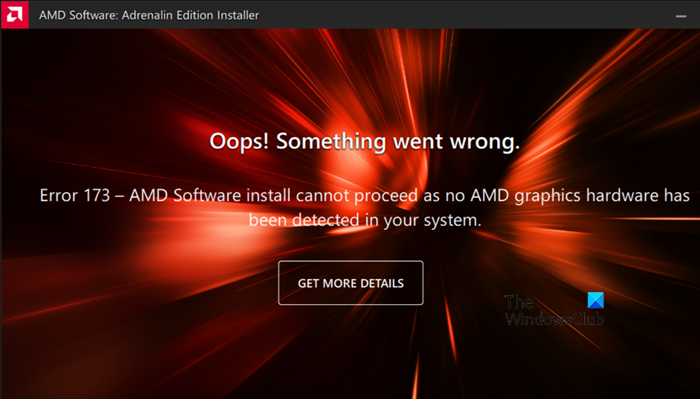
Обновление с помощью инструмента выбора AMD
Программе AMD Radeon Software не удастся обновить драйверы оборудования, которое принадлежит к группе неподдерживаемых продуктов:
- интегрированные графические процессоры AMD;
- устаревшие видеокарты, которые выпущены более 5 лет назад;
- графические ядра AMD, разработанные на одной подложке с ЦП.
Если установленное на ПК устройство принадлежит к этой группе, то единственным способом обновления является использование инструмента выбора продуктов AMD.
Сделайте запрос в интернете «страница поддержки AMD» и перейдите на страницу, указанную на рисунке.

Проигнорируйте загрузку инструмента автоматического обнаружения графики Radeon, а найдите решение для своей видеокарты с помощью строки поиска.

После выбора соответствующего продукта нажмите на кнопку «Оправить» и дождитесь получения результатов. Затем укажите версию Windows, щелкните на кнопку загрузки и дождитесь завершения операции.
После запустите загруженный файл установки и следуйте инструкции до завершения обновления драйвера. После перезагрузите ПК, чтобы завершить его установку. Если продолжаете сталкиваться с ошибкой AMD 182, перейдите к следующему шагу.
Чистая установка драйвера графического процессора
Если ни одно из вышеперечисленных исправлений не помогло для вас, вероятно, вы имеете дело с серьезным случаем повреждения ваших файлов драйверов или зависимостей, что делает невозможным для AMD Software установить новую версию драйвера.
В этом случае, самый эффективный Решение ctive, которое позволит вам обойти ошибку AMD 182 , – это просто выполнить чистую установку графического процессора. Эта операция включает в себя удаление драйвера обычным способом, удаление корневой папки драйвера AMD, а затем использование мощной программы удаления драйверов графического процессора стороннего производителя для удаления всех оставшихся поврежденных файлов, чтобы гарантировать, что установка вложения выполняется без вмешательства каких-либо остаточных файлов.
Если вы решите пойти по этому маршруту, следуйте инструкциям ниже:
- Нажмите клавишу Windows + R , чтобы открыть диалоговое окно Выполнить . Затем введите ‘appwiz.cpl’ и нажмите Enter , чтобы открыть меню Программы и файлы .
- В меню Программы и компоненты прокрутите список установленных элементов вниз. и удалите все, что опубликовано Advanced Micro Devices INC . щелкнув их правой кнопкой мыши и выбрав Удалить в контекстном меню.
- На экране удаления следуйте инструкциям на экране, чтобы завершить процесс, затем перезапустите ваш компьютер.
- После загрузки компьютера откройте Проводник , перейдите к C:/AMD, и удалите все внутри, чтобы не оставить никаких остатков файлов.
- Перейдите по этой ссылке ( здесь ) и загрузите последнюю версию Display Driver Uninstaller .
Примечание. Это бесплатное программное обеспечение сторонних разработчиков, способное выполнять глубокую очистку любых остатков драйверов вашего графического процессора. - После того, как загрузка завершена, используйте такую утилиту, как 7zip или Winzip, чтобы извлечь содержимое архива DDU.
- Следуйте инструкциям ( здесь ), чтобы перезагрузить компьютер в безопасном режиме .
- После того, как ваш компьютер загрузится, дважды щелкните исполняемый файл, который вы ранее извлекли, и нажмите Да , когда вы перейдете к UAC (Контроль учетных записей пользователей) .
- Как только вы окажетесь в главном интерфейсе Display Driver Uninstaller , начните с выбора графического процессора в Select Device раскрывающееся меню типа (правая часть экрана). Затем нажмите «Очистить» и перезапустите, чтобы начать процесс очистки.
Если проблема не исчезла, перейдите к следующему способу ниже.
Как исправить ошибку 182 — программа установки Radeon Software не может определить графическое устройство?
Решение проблемы вытекает из перечисленных выше причин.

Что делать, если ошибка 182 не устраняется вышеперечисленными методами? Последняя инстанция, которая может оказать помощь — центр клиентского обслуживания, доступный по ссылке :

Поля, отмеченный красной звёздочкой, являются обязательными при отправке запроса:
- Email address — адрес электронной почты, на который отправят ответ;
- Title — как к Вам обращаться (Mr. — мистер, Ms. — мисс, Company — компания);
- First Name — имя;
- Last Name — фамилия;
- Country — выбираем страну из списка;
- Company Name — название компании (если есть);
- Product Type — тип изделия. Выбираем «Graphics Card — Radeon»;
- Category — категория запроса. Указываем «Technical Support» (техподдержка);
- Problem Description — подробно изложите суть проблемы: при каких обстоятельствах возникла;
- Обязательно прикрепите к сообщению журнал «Installer.log», находящийся в папке:
Надеемся, что наша инструкция помогла избавиться от ошибки 182 при установке драйверов от AMD.
Ошибка 182 – Программа AMD не может правильно идентифицировать графическое аппаратное обеспечение AMD
Тип материала Сообщения об ошибке
В этой статье содержится информация об ошибке 182 при использовании программы AMD Installer для установки графических драйверов.
Данная статья состоит из следующих разделов:
Программный пакет AMD Radeon Software Package содержит типовые драйверы, поддерживающие разнообразные графические продукты AMD. Возможно AMD Installer не удалось идентифицировать ваше графическое оборудование и продолжить установку, потому что оборудование относится к одной из следующих неподдерживаемых групп:
- Графические системы AMD для встраиваемых систем
- Старые графические системы AMD
- Графические системы AMD, изготовленные на заказ для системы OEM-производителя
Если вы знаете модель своей графической системы AMD, попробуйте использовать систему AMD Driver Selector для поиска и загрузки соответствующего драйвера.
ВНИМАНИЕ! Если вы используете один из перечисленных ниже APU и операционную систему Windows® 10, поддержка графического драйвера доступна только от Microsoft® через службу «Обновление Windows». Запустите программу Обновление Windows и дайте ей обнаружить, загрузить и установить подходящий драйвер для вашего APU. Информацию об использовании программы Обновление Windows можно найти в статье Microsoft: Обновление Windows: Ответы на вопросы
- APU AMD серии A4/A6/A8-3000
- APU AMD E2-3200
- APU AMD E2-3000M
- APU AMD E2-2000
- APU AMD серии E1/E2-1000
- APU AMD серии E-200/300/400
- APU AMD серии C
- APU AMD серии Z
Если вы не знаете модель своего графического оборудования AMD, ознакомьтесь со статьей в базе знаний: «Определение производителя и модели графической карты AMD Graphics Card». прежде чем использовать службу AMD Driver Selector.
В случае использования графической системы AMD, изготовленной на заказ, мы рекомендуем получить последнюю версию драйвера от OEM-производителя или партнера-производителя. Список OEM-производителей и производителей партнеров можно найти в документе «Партнеры AMD: дополнительные платы, комплектное оборудование и конфигурации системных интеграторов»
Если проблему с ошибкой 182 не удастся решить после выполнения описанных выше шагов, и вам потребуется дополнительная помощь, обратитесь в службу поддержки AMD Customer Care и прикрепите файл журнала AMD Installer к своей заявке. Файл журнала AMD Installer можно найти здесь: C:Program FilesAMDCIMLogInstaller.log
ВАЖНО! Процедура подачи заявки на сервисное обслуживание по этой проблеме приведена ниже:
- Создайте электронную квитанцию
- Введите «Ошибка 182» (без кавычек) в поле «Тема»
- Опишите проблему в максимальных подробностях в поле «Описание»
* Intel предоставляет контент, взятый на сторонних сайтах, для вашего удобства и может указывать ссылки на дополнительные сторонние сайты. Предоставление такого контента и/или ссылок представляет собой лишь предложения и не должно быть ошибочно принято как одобрение или рекомендация для какого-либо конкретного действия. Выполнение действий, рекомендованных сторонними поставщиками, может привести к нарушениям в работе, повреждению системной платы или процессора или сокращению срока эксплуатации. Intel не несет никакой ответственности за использование вами сторонних сайтов или материалов и отказывается от каких-либо явных или подразумеваемых гарантий в отношении сторонних сайтов и материалов. Intel не контролирует и не проверяет сторонние материалы и сайты, на которые предоставляются ссылки. Рекомендуем посетить указанные сайты с соответствующими данными для подтверждения их точности.
Отключить GPU в BIOS
Если вы используете компьютер с встроенной графикой, то её нужно отключить в BIOS/UEFI. К примеру, у вас на ПК есть процессор AMD R3 с графикой Vega и имеется еще видеокарта внешняя как Radeon RX 7900 XTX. По понятным причинам, что в установщике программы AMD Radeon Software скаченной для RX 7900 XTX не будет драйверов для встроенной R3 графики и вы получите ошибку 182. Это касается и современных ноутбуков с двумя видеокартами.

Зайдите в BIOS и отключите интегрированную графику iCPU. Так как BIOS или UEFI у всех разный, то воспользуйтесь Google картинками своей модели материнской платы или модели ноутбука, набрав «Как отключить интегрированную графику Z690 AORUS ELITE» и включить вкладку картинки. Вы также можете воспользоваться и Ютубчиком.

Как включить видеокарту на ноутбуке
Комплектация ноутбуков некоторых производителей, а сейчас почти всех, включает две видеокарты (видеоадаптера), дискретный и интегрированный, с возможностью автоматического переключения.
Дискретная видеокарта – аналог видеокарт настольного ПК.
Интегрированная видеокарта является частью процессора или находится на материнской плате.
Старые версии дискретных карт ATI (AMD) управляются утилитой Catlyst Control Center.
Для автоматического переключения нужны драйвера. Установив в BIOS “Switchable” меню “Display Mode”.
Как отключить встроенную видеокарту
Чтобы отключить встроенную видеокарту при помощи BIOS или с помощью Windows переходим в управление компьютером и выбираем – видеоадаптеры на вкладке диспетчера устройств. Кликом по правой кнопке выбираем – отключить.
Для определения какая видеокарта, в поиске Google находим определение. Для отключения внешнего адаптера – производим все те же операции. Для отключения интегрированной видеокарты переходим в BIOS.
Для перехода в BIOS нужно до загрузки Windows нажать: Del (для ПК), F2 или F10 (для ноутбуков).
В настройках, ответственных за оборудование, имеем: Intergration Video, Primary Video Controller. Определяем Disable. Но из-за разных версий BIOS, названия настроек разные. Отключить видеокарту на ноутбуке можно так же. Разница только в версиях БИОСа.
Как переключить видеокарту
Если процессор AMD и видеокарта ATI/AMD для переключения видеокарты нужно установить утилиту Catalyst Control Center на оба видеоадаптера по драйверам.
Переключение на видеокарту больше по мощности происходит автоматически, в зависимости какая программа используется по объему информации, подключена сеть или автономная работа. Ручное управление выполняется утилитой Catalyst Control Center также и из трея.
Если процессор Intel. Карта ATI/AMD, применяем Catalyst Control Сenter.
Для автоматического включения или переключения, сайт изготовителя ноутбуков предлагает драйвера. Вводим в BIOS параметры Switchable в меню Display Mode. Загрузку BIOS производят в момент включения или перезагрузки. Если момент упущен, то нужно подождать пока загрузится программа Windows и перезагрузить повторно.
Основными горячими клавишами являются:
- F1- Lenovo
- F2- основная клавиша BIOS (Aser. Asus. Samsung. Sony. Simens. Panasonic. Dell. Lenovo.)
- F10- Hewlett. Packard. Dell.
- Esc- Toshiba
Использование AMD Driver Selector
Приложение AMD Software содержит серию универсальных драйверов, которые поддерживают широкий спектр графических продуктов. Но есть определенные продукты AMD, которые не поддерживаются программным обеспечением AMD:
- Настраиваемая графика AMD (изготовленная на заказ для OEM)
- Устаревшая графика AMD (продукты AMD старше 5 лет)
- Встроенная графика AMD
В случае, если ваша конкретная графическая карта попадает в одну из категорий, представленных выше, очень вероятно, что обновляющее программное обеспечение не сможет обновить ваш драйвер, потому что оно принадлежит к неподдерживаемой группе продуктов..
Если этот сценарий применим, единственный выбор для обновления драйвера – использовать AMD Driver Selector , чтобы найти и загрузить соответствующий драйвер. Вот краткое руководство по использованию этого веб-инструмента для загрузки и установки последней версии драйвера для вашего драйвера:
- Откройте браузер по умолчанию и щелкните по этой ссылке (здесь) для доступа к утилите AMD Driver Selector.
- После получения результатов щелкните вкладку Драйверы вверху, затем разверните раскрывающееся меню, связанное с используемой вами операционной системой. Затем нажмите кнопку Загрузить и дождитесь завершения операции.
- После завершения загрузки откройте исполняемый файл установки и, следуя инструкциям на экране, завершите обновление драйвера.
Примечание. Во время этой процедуры ваш экран будет мигать несколько раз. Не волнуйтесь, это совершенно нормально. - После завершения установки перезагрузите компьютер, чтобы завершить установку драйвера.
Если в результате этого обходного пути по-прежнему отображается ошибка AMD 182 или этот сценарий неприменим, перейдите к следующему потенциальному исправлению ниже.
Если предыдущими способами не удалось исправить ошибку 182, скорее всего, имеете дело с повреждением файлов драйверов или зависимостей, что делает невозможной установку новой версии ПО AMD.
В этом случае выполните чистую установку. Эта операции включает обычную деинсталляцию драйвера, удаление его корневой папки, а затем очистку оставшихся поврежденных файлов для гарантии того, что последующая установка выполнится без вмешательства оставшихся компонентов.
Откройте вкладку Программы и компоненты командой appwiz.cpl из строки Win + R.

Отсортируйте список по Издателю, и удалите все, что опубликовано Advanced Micro Devices INC.

После перезагрузки компьютера откройте Проводник и перейдите в папку C:/AMD. Удалите все ее содержимое.
Затем загрузите с официального сайта последнюю версию Display Driver Uninstaller . Эта утилита способна очистить любые остатки графических драйверов.
После завершения загрузки используйте архиватор типа 7zip или Winzip для извлечения содержимого архива DDU.
Теперь для ее использования нужно загрузить компьютер в безопасном режиме. Если используете Windows 10, разверните меню Пуск и нажмите на кнопку питания. Затем удерживая Shift, кликните на кнопку «Перезагрузка». Отобразится экран выбора действия. Перейдите по пути Поиск и устранение неисправностей – Дополнительные параметры. Затем перейдите в Параметры загрузки кликните на F4 для запуска безопасного режима.
Откройте утилиту и укажите графический процессор. Кликните на кнопку «Удалить и перезагрузить», что бы запустить процесс очистки.
Ошибка 173 установки программы AMD Radeon Software
При попытке установить программное обеспечение Radeon Software Adrenalin от графического процессора AMD, может возникнуть ошибка 173, что видеокарта не найдена.
Ошибка появляется в Windows 11 и 10 и звучит:
Ошибка 173 — Установка Radeon Software не может быть продолжена, так как аппаратное обеспечение графики AMD не было обнаружено в конфигурации вашей системы.
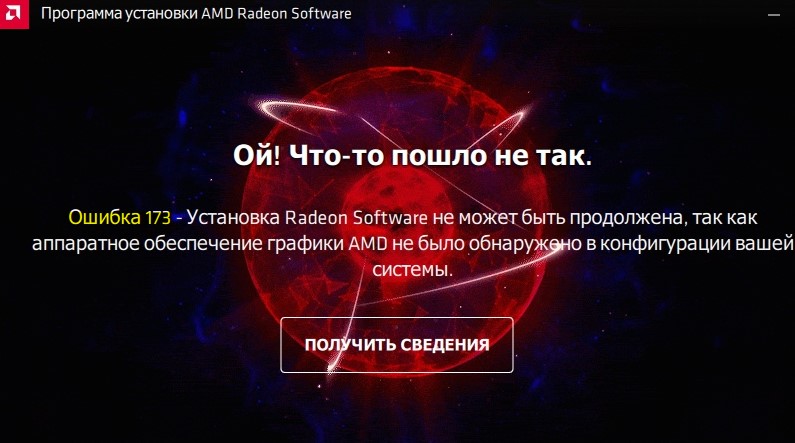
Компьютер не видит видеокарту – решаем проблему

Часто компьютер не видит видеокарту, хотя она установлена и ранее работала нормально. Наиболее часто такое случается при переустановке операционной системы или обновлении железа. Определить причину, из-за которой компьютер не находит видеокарту и как это исправить, можно и самому. Давайте разбираться.
Наиболее простой метод проверки работоспособности системы. Это визуальное изучение компьютера и его компоновки и соединений между блоками. Производится осмотр всех блоков и соединяющих проводов, их соединение между собой, есть или нет каких либо нарушений при соединении.
Если не работает видеокарта и с соединениями все хорошо, включаем в сеть и запускаем перезагрузку компьютера. Если после перезагрузки результат отрицательный, следует проверять систему BIOS ( базовая система ввода/вывода).
Информация, которую выдает компьютер на мониторе при перезагрузке, позволяет определить какие действия нужно предпринимать для решения проблемы с видеокартой. Если на мониторе имеется надпись – Press DEL to enter setup – нажать, соблюдая правила согласно инструкции (на ноутбуках вместо DEL для входа в BIOS нужно нажимать F2). Далее заходим в меню с настройками. В настройках находим пункты наладки видеокарты
Активация Video. VGA и Primary Display
Клавиша F10 сохраняет настройки. После перезагрузки проверяем как отображается видеокарта в перечне:
- Дискретная карта: AMD Radeon
- AMD Radeon Mobile Graphics
Если и после этого компьютер не видит видеокарту, нужно установить её на другое устройство для определения ее работоспособности. Если видеокарта исправна, возможно необходима замена материнской платы. При проверке могут возникнуть разные ситуации:
- Перегрев видеокарты
- Запуск аварийной перезагрузки
- Наличие вирусов
- Устаревшие драйвера
- Неисправная видеокарта
Что вызывает ошибку установки Radeon 182, 1603 и 195?
Позвольте мне разбить ошибки AMD GPU на части и назвать вам веские причины, которые могут вызвать у вас тревогу.
Ошибка 182: AMD боролась в прошлом, потому что у них был широкий спектр неудачных групп продуктов. Ваш ноутбук / настольный компьютер оснащен неподдерживаемым графическим процессором, и последние версии драйверов не поддерживают его.
Ошибка 1603: В системе могут быть поврежденные файлы. И это может быть причиной того, что панель управления AMD не работает нормально.
Ошибка 195: Устройство не подключается к веб-серверу AMD, и я показал вам, как решить эту проблему.
Теперь вы знаете причину ошибки графического процессора AMD, и это дает вам представление о том, что не так с машиной. Конечно, есть и другие факторы, которые мы должны учитывать, чтобы решить проблемы с ошибками 182, 1603 и 195.
Отключение встроенного ядра
Если конфигурация ноутбука или ПК, на которой сталкиваетесь с ошибкой 182, имеет встроенный GPU ATI Radeon 3000 или ниже, скорее всего, утилита AMD Software пытается обновить его вместо дискретной видеокарты.
Отключение встроенной графики через Диспетчер устройств
Откройте Диспетчер устройств командой devmgmt.msc из окна Win + R.

Разверните вкладку Видеоадаптеры, щелкните правой кнопкой мыши на интегрированный графический процессор и выберите пункт «Отключить устройство».
Отключение в настройках BIOS
В настойках перейдите в раздел Advanced (Дополнительно). Найдите категорию Integrated Peripherals и Disable IGP или Integrated Graphics. Активируйте опцию Discrete Graphics.
Сохраните изменения на F10 и дождитесь пока загрузится компьютер. Еще раз попробуйте обновить устройство.
Как исправить ошибку 182 – программа установки AMD не может правильно определить графическое аппаратное обеспечение

Если у Вас на компьютере возникает ошибка 182 — программа установки AMD не может правильно определить графическое аппаратное обеспечение, то решение проблемы найдете в данной публикации. Рассмотрим официальный способ, предлагаемый справочной службой разработчика.

Правильно переустановить видеодрайвер
Ошибка 182 может возникать из-за остатков файлов стара видео драйвера, который нужно удалить полностью через программу DDU. Воспользуйтесь ниже двумя полными руководствами по порядку.
Обновление драйвера через Центр обновления Windows (если применимо)
Имейте в виду, что с AMD некоторые APU (блоки расширенной обработки) не создаются для традиционного обновления (через Adrenalin или Driver Selector). В некоторых моделях поддержка графического драйвера осуществляется исключительно Центром обновления Windows. Поэтому, если у вас есть такая модель графического процессора, вам нужно будет обновить ее через обновление Windows — AMD Software не сможет обновить ее.
Вот список APU, которые могут быть обновлены только через компонент Microsoft Windows Update:
- APU AMD серии A4 / A6 / A8-3000
- AMD E2-3200 APU
- AMD E2-3000M APU
- AMD E2-2000 APU
- APU AMD E1 / E2-1000 серии
- APU AMD E-200/300/400 Series
- APU AMD C-серии
- APU AMD Z-серии
Если у вас есть один из описанных выше процессоров AMD, следуйте приведенным ниже инструкциям, чтобы обновить графический драйвер AMD через Центр обновления Windows:
Примечание. Если вы используете Windows 7, используйте эту команду: wuapp.
Как только начальное сканирование завершено, продолжайте и устанавливайте каждое ожидающее обновление (включая драйверы AMD)

Установка каждого ожидающего обновления Windows
В случае, если этот метод не применим, перейдите к следующему потенциальному исправлению ниже.
Есть много причин, по которым на вашем экране появляются ошибки установки программного обеспечения AMD Radeon 182, 1603 и 195. Ваш графический процессор является основной частью системы, и неприятно иметь проблемы с видеокартой. Мы должны оставить неисправный чип в учете, но применять программные решения. Не спешите с выводами и объявляйте виновником операционной системы. Я составил список жизнеспособных решений, которые будут противостоять программным ошибкам AMD GPU.

- Что вызывает ошибку установки Radeon 182, 1603 и 195?
- ИСПРАВЛЕНИЕ: AMD устанавливает ошибку установки программного обеспечения Radeon 182, 1603 и 195 Переустановите графический драйвер AMDЗаблокировать частоту обновления монитораОстановить разгон GPUОтсутствует Центр обновления WindowsВременно отключить антивирусную системуПоврежденные файлы распространяемого пакета Microsoft Visual C ++
- Переустановите графический драйвер AMD
- Заблокировать частоту обновления монитора
- Остановить разгон GPU
- Отсутствует Центр обновления Windows
- Временно отключить антивирусную систему
- Поврежденные файлы распространяемого пакета Microsoft Visual C ++
- Вывод
Делаем ремонтную установку / Чистую установку
Если ни один из вышеперечисленных методов не помог вам, единственное возможное исправление к настоящему времени — просто сбросить все компоненты Windows с помощью процедуры, такой как чистая установка или восстановление установки (восстановление на месте).
При восстановительной установке все компоненты ОС обновляются, не затрагивая ваши личные файлы. Думайте об этом, как о чистой процедуре установки, позволяющей сохранить приложения, игры и личные файлы на диске ОС.
